En este articulo aprenderás a crear un menú responsivo en angular, haciendo uso de Angular material y Bootstrap, también añadimos un sidenav dinámico mostrando la ruta activa.
Paso numero 1:
Creamos un nuevo proyecto en angular
ng n NavbarYsideNav
Paso numero 2:
Instalamos Angular Material
ng add @angular/material
Paso numero 3:
Instalamos Bootstrap
npm install bootstrap
Paso numero 4:
Agregamos Bootstrap al archivo angular.json
"node_modules/bootstrap/dist/css/bootstrap.min.css",
Paso numero 5:
Creamos el header
ng g c Componentes/Header
Y pegamos este código html
<mat-toolbar class="bg-white" id="header">
<a routerLink="/">
<img class="img-fluid mt-1"
src="assets/img/bootstrap.png"
alt="Logotipo"
/>
</a>
<nav mat-tab-nav-bar class="ms-auto d-none d-sm-none d-lg-block" >
<a
mat-tab-link
disableRipple
*ngFor="let link of links"
[routerLink]="link.url"
[active]="router.isActive(link.url, true)"
>
{{link.ruta}}
</a>
</nav>
<div class="ms-auto d-block d-sm-block d-lg-none">
<button class="text-dark bg-white border-0" mat-button (click)="onToggleSidenav()">
<mat-icon>menu</mat-icon>
</button>
</div>
</mat-toolbar>
Agregamos el siguiente código css
img {
max-height: 60px;
}
a {
font-size: 1rem;
}
::ng-deep .mat-mdc-tab-link .mdc-tab__text-label{
color: rgba(0, 0, 0, 0.5) !important;
}
/* Cambiar el color del Active */
::ng-deep .mat-mdc-tab-link .mdc-tab-indicator__content--underline {
border-color: red !important;
}
Agregamos lo siguiente al archivo header.component.ts
import { Component, OnInit, EventEmitter, Output } from '@angular/core';
import { Router } from '@angular/router';
@Component({
selector: 'app-header',
templateUrl: './header.component.html',
styleUrls: ['./header.component.scss']
})
export class HeaderComponent implements OnInit {
links = [
{ ruta: 'HOME', url: '/' },
{ ruta: 'NOSOTROS', url: '/nosotros' },
{ ruta: 'CONTACTO', url: '/contacto' },
];
@Output() SidenavToggle = new EventEmitter<void>();
constructor(public router: Router) { }
onToggleSidenav() {
this.SidenavToggle.emit();
}
ngOnInit(): void {
}
}
paso numero 6
Creamos el SideNav
ng g c Componentes/SideNav
Agregamos al archivo sidenav.Component.html
<div class="container">
<div class="row">
<div class="col-lg-12">
<mat-nav-list class="m-0">
<a
class="underline"
mat-list-item
*ngFor="let link of links"
[routerLinkActiveOptions]="{ exact: true }"
routerLink="{{ link.url }}"
routerLinkActive="active"
(click)="onClose()"
>
<span class="nav-caption h5">{{
link.ruta
}}</span>
</a>
<div class="text-center mt-3">
<a href="https://www.google.com" target="_blank">
<button class="btn btn-rounded btn-primary btn-sm">
<span class="h6 text-white font-weight-bold">
Google</span>
</button>
</a>
</div>
</mat-nav-list>
</div>
</div>
</div>
Agregamos al archivo sidenav.component.css
.nav-caption,
mat-icon {
color: rgba(0, 0, 0, 0.9);
}
a.active {
content: "";
position: absolute;
border-bottom: 3px solid var(--secondary);
}
mat-nav-list a.underline {
position: relative;
}
Agregamos al archivo sidenav.component.ts
import { Component, OnInit,EventEmitter, Output} from '@angular/core';
@Component({
selector: 'app-side-nav',
templateUrl: './side-nav.component.html',
styleUrls: ['./side-nav.component.css']
})
export class SideNavComponent implements OnInit {
links = [
{ruta: 'HOME' , url: '/' },
{ruta: 'NOSOTROS' , url: '/nosotros'},
{ruta: 'CONTACTO', url: '/contacto' },
]
@Output() CloseSidenav = new EventEmitter<void>();
constructor() { }
onClose(){
this.CloseSidenav.emit();
}
ngOnInit(): void {
}
}Paso numero 7:
Editamos el archivo app.component.html
<app-header (SidenavToggle)="sidenav.toggle()"></app-header> <mat-sidenav-container> <mat-sidenav #sidenav role="navigation" position="end" [fixedInViewport]="true"> <app-side-nav (CloseSidenav)="sidenav.close()"></app-side-nav> </mat-sidenav> <main> <router-outlet></router-outlet> </main> <!-- <app-footer></app-footer> --> </mat-sidenav-container>
Paso numero 8:
Creamos las rutas en el archivo app-routing.module.ts
import { NgModule } from '@angular/core';
import { RouterModule, Routes } from '@angular/router';
import { HomeComponent } from './Web/home/home.component';
import { NosotrosComponent } from './Web/nosotros/nosotros.component';
import { ContactoComponent } from './Web/contacto/contacto.component';
const routes: Routes = [
{ path: '', component: HomeComponent },
{ path: 'nosotros', component: NosotrosComponent },
{ path: 'contacto', component: ContactoComponent },
{ path: '**', redirectTo: '/' }
];
@NgModule({
imports: [RouterModule.forRoot(routes, { scrollPositionRestoration: 'enabled',
anchorScrolling: 'enabled',
scrollOffset: [0, 64], initialNavigation: 'enabledBlocking' })],
exports: [RouterModule]
})
export class AppRoutingModule { }
Paso numero 9:
Importamos angular material al archivo app.module.ts
import {MatToolbarModule} from '@angular/material/toolbar'; import {MatSidenavModule} from '@angular/material/sidenav'; import {MatMenuModule} from '@angular/material/menu'; import {MatListModule} from '@angular/material/list'; import {MatIconModule} from '@angular/material/icon'; import { MatTabsModule } from '@angular/material/tabs'; imports: [ MatToolbarModule, MatSidenavModule, MatMenuModule, MatListModule, MatIconModule, MatTabsModule ],
Paso numero 10:
Agregamos las páginas necesarias para nuestra web
ng g c Web/Home
ng g c Web/Nosotros
ng g c Web/Contacto
Paso numero 11:
Agregamos el css al archivo app.component.css
mat-sidenav{
width: 100%;
padding-top: 100px;
background-color: #fff;
display: block;
}
mat-toolbar ul li a:hover {
color: #1266f1;
}
app-header{
position: sticky;
position: -webkit-sticky;
display: block;
top: 0;
z-index: 1000;
}
Paso numero 12:
Agregamos los estilos al archivo style.css
:root {
--primary: #19AFFF;
--secondary:#007832;
--dark: #00517D;
}Repositorio:
https://github.com/ManaTums/NavbarYsideNav.git
Etiquetas:
Ing. Obed Sánchez
Gusto por las motos Harley Davidson, el rock n roll y la informática, creador de este blog para difusión del conocimiento libre, interesado en el mundo open source.
Suscribete al canal
-
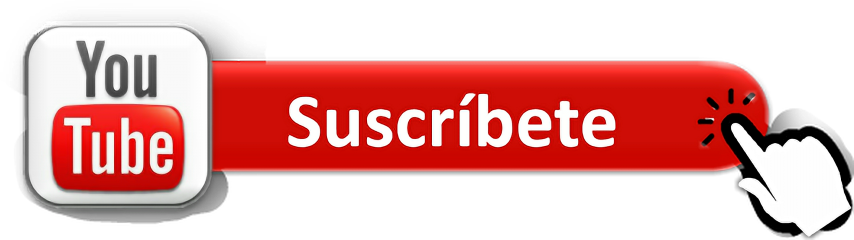
-
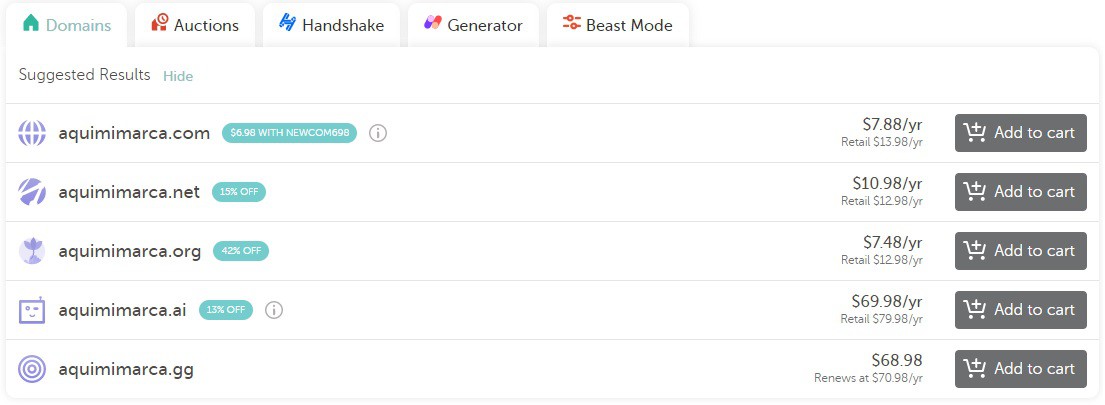
Compra tu dominio y correo corporativo para tu negocio al mejor precio del mercado
-
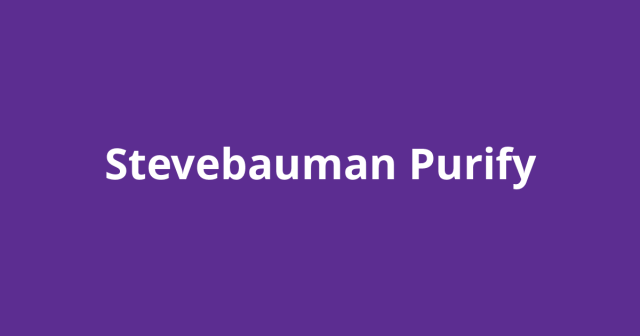
Como instalar sanitizador para Laravel Stevebauman | Purify
-

Mostrar botón flotante en html + css + Angular al hacer Scroll
-
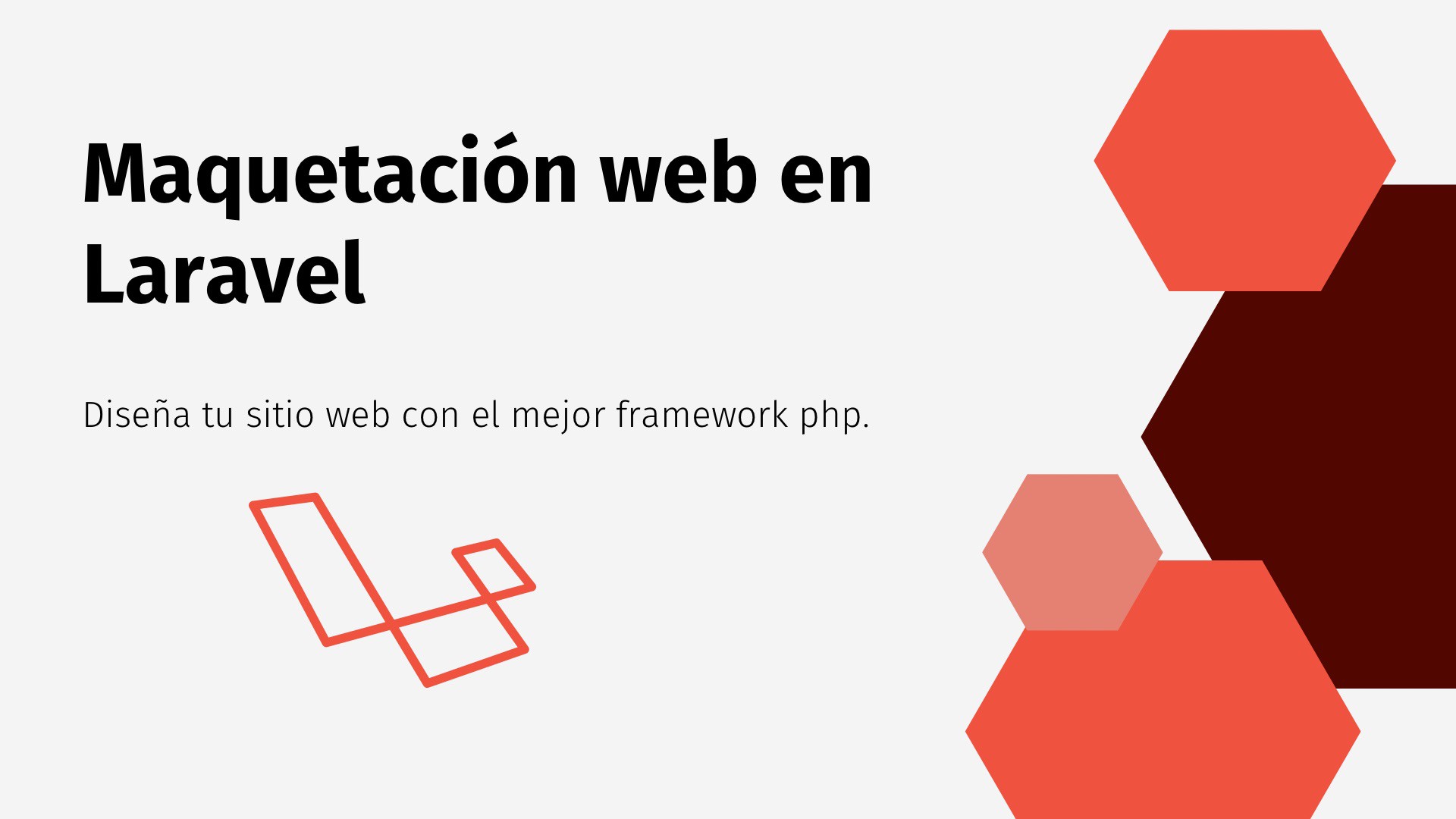
Tutorial | Crea tu pagina web | maquetación de tu sitio en laravel
-

Crea un carrusel de imágenes dinámico con Laravel y bootstrap
-
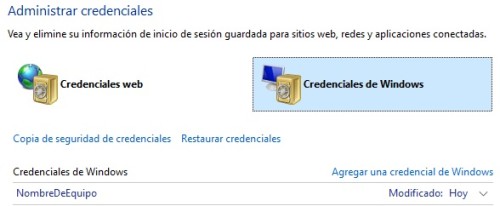
Compartir y proteger carpeta con usuario y contraseña Windows